윈도 8.1 신 시작메뉴 알아보기 (단축키 윈도 키+X)
윈도 8.1 시작화면 설정 파헤치기라고 하는 것이 더 정확한 표현입니다. 최근에는 많은 작업을 윈도 태블릿에서 하고 있는데 결과적으로 시작화면을 잘 활용하면 편하고 빠르게 컴퓨팅을 할 수 있습니다.
얼마 전에 갓 모드에 대한 글을 한번 썼는데 반응이 좋아서 이번에는 윈도 시작메뉴에 대하여 한번 정리를 해보려고 합니다. 갓모드가 어렵다고 하시는 분들이 있기 때문입니다. 시작메뉴 잘 쓰면 윈도 8.1 편하게 쓸 수 있다는 것입니다.
윈도우 8.1에는 왼쪽 하단의 시작 버튼의 오른쪽 클릭 하면 시작 메뉴가 있습니다. 고급 사용자 메뉴라고 하지만 자주 이용하는 것들을 모아 둔 것으로 보시면 됩니다.
고급 사용자들을 위한 메뉴라고 하지만 개인적으로 볼 때는 윈도 8.1를 편하게 쓰게 하는 기능 들입니다. 기본적으로 원도 8.1의 시작메뉴에는 컴퓨터 종료 옵션 말고도 다른 옵션들도 있다는 것입니다.
윈도 8.1 신 시작메뉴 알아보기 (단축키 윈도 키+X)
01. 프로그램 삭제
메뉴의 제일 위에는 '프로그램 및 기능' 옵션이 있습니다. 제어판의 프로그램 및 기능을 바로 가기처럼 시작메뉴에 있습니다.
팁
스토어 앱이라고 불리는 윈도 모던 UI 앱 삭제를 어려와 하시는데, 원도 스토어 앱은 시작 화면이나 전체 앱 화면에서 오른 쪽 클릭으로 삭제를 할 수 있습니다.
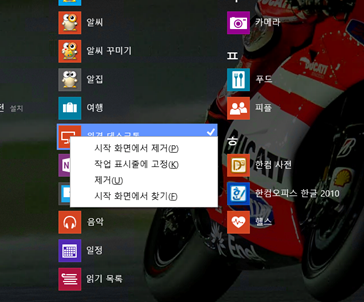 |
 |
02. 전원 옵션
데스크톱 PC를 쓸 때는 전원 옵션을 거의 사용하지 않지만 노트북이나 태블릿을 쓸 때는 전원 옵션에 자주 들어가게 됩니다.
빠르게 전원 옵션을 변경 할 수 있어서 매우 편리합니다. 참고로 노트북이나 태블릿의 자동 밝기 해제는 전원 옵션이 아니고 참 메뉴(Charm menu) PC 설정 변경에서 변경할 수 있습니다. 자동밝기를 해제하지 않으면 배터리로 사용할 때 매우 어두워서 불편합니다.
03. 작업 관리자
전통적으로 작업 관리자를 열려면 Ctrl+Alt+Delete를 사용하거나 작업 표시줄에서 오른쪽 클릭하고 선택을 할 수 있는데 이제는 Ctrl+Alt+Delete 작업 관리자뿐만 아니라 PC 잠금 기능까지 다양한 기능에 대한 단축키가 되었기 때문에 작업 관리자에 빠르게 접속하고 싶으면, 시작 메뉴로 들어가서 작업 관리자를 선택을 하시면 됩니다.
03. 제어판
원도 8.1 에서 시작메뉴에서 제일 잘 넣은 것이 제어판이라고 생각을 합니다. 바탕화면에서 참 메뉴로 바로 갈 수는 있지만 듀얼 모니터를 쓰는 저는 참 메뉴를 잘 쓰지 않습니다. 그리고 윈도 PC를 사용하는 방법이 원격 접속이나 맥북 키보드를 이용한 멀티 컨트롤이기 때문에 시작메뉴에서 빠르게 제어판으로 갈 수 있어서 매우 편리하게 쓸 수 있습니다.
원도 8.1에서 제어판은 참 메뉴나(charm menu), 파일 탐색기, 모든 앱 보기 화면에서 제어판을 열 수 있어서 편리합니다.
작업관리자나 파일 탐색기나 검색 실행 등 윈도를 쓰면서 편하게 쓸 수 있는 기능들이 더 있습니다. 이러한 기능들을 시작 버튼에 우 클릭으로 설정이 가능하다는 것입니다.
시작 메뉴 속성 조정
데스크톱 부팅
매트로 UI가 익숙하지 않은 분들의 태블릿을 쓰시더라도 데스크 톱에서 시작을 하는 것이 더 편하실 것입니다.
시작페이지 관리 기능은 윈도 8에서 윈도 8.1을 업그레이드를 해야하는 이유 중 하나입니다.
물론 원도 8.1 에서는 시작메뉴의 편리한 기능을 사용할 수 있지만, 쓰지 않으면 소용이 없는 것입니다. 윈도 8.1의 사용법에 대한 글을 조금 더 올리려고 합니다.





![티스토리 티에디션을 이용한 블로그 디자인 - 성공적인 블로그 만드는 방법 [8]](https://t1.daumcdn.net/cfile/tistory/212E713A5405148A0C)

